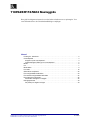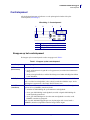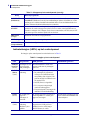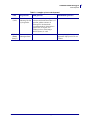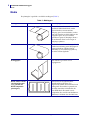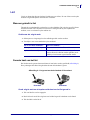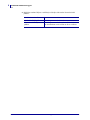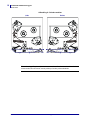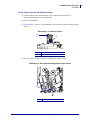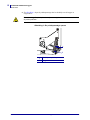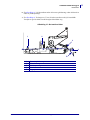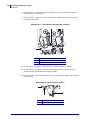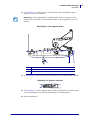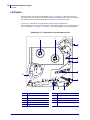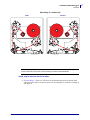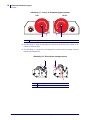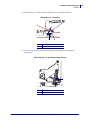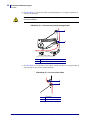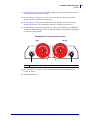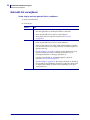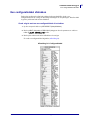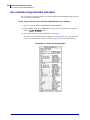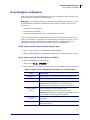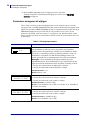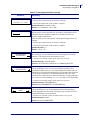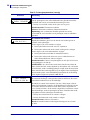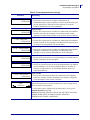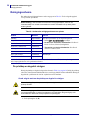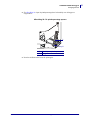© 2007 ZIH Corp. Alle productnamen en getallen zijn
handelsmerken van Zebra en Zebra en het logo van Zebra zijn gedeponeerde
handelsmerken van ZIH Corp. Alle rechten voorbehouden.
57513L-202 Rev. A
13-8-2007
110PA X 4/R110PA X4 Naslaggids
Deze gids biedt algemene instructies voor het laden en bedienen van uw printengine. Voor
extra informatie dient u de Gebruikershandleiding te raadplegen.
Inhoud
Printengine - buitenkant . . . . . . . . . . . . . . . . . . . . . . . . . . . . . . . . . . . . . . . . . . . . . . . . . . . 2
Controlepaneel. . . . . . . . . . . . . . . . . . . . . . . . . . . . . . . . . . . . . . . . . . . . . . . . . . . . . . . . . . 3
Knoppen op het controlepaneel . . . . . . . . . . . . . . . . . . . . . . . . . . . . . . . . . . . . . . . . . . . 3
Indicatorlampjes (LED's) op het controlepaneel . . . . . . . . . . . . . . . . . . . . . . . . . . . . . . 4
Media . . . . . . . . . . . . . . . . . . . . . . . . . . . . . . . . . . . . . . . . . . . . . . . . . . . . . . . . . . . . . . . . . 6
Lint . . . . . . . . . . . . . . . . . . . . . . . . . . . . . . . . . . . . . . . . . . . . . . . . . . . . . . . . . . . . . . . . . . . 7
Media laden . . . . . . . . . . . . . . . . . . . . . . . . . . . . . . . . . . . . . . . . . . . . . . . . . . . . . . . . . . . . 9
Lint laden . . . . . . . . . . . . . . . . . . . . . . . . . . . . . . . . . . . . . . . . . . . . . . . . . . . . . . . . . . . . . 16
Gebruikt lint verwijderen. . . . . . . . . . . . . . . . . . . . . . . . . . . . . . . . . . . . . . . . . . . . . . . . . . 22
Een configuratielabel afdrukken. . . . . . . . . . . . . . . . . . . . . . . . . . . . . . . . . . . . . . . . . . . . 23
Een netwerkconfiguratielabel afdrukken . . . . . . . . . . . . . . . . . . . . . . . . . . . . . . . . . . . . . 24
De printengine configureren. . . . . . . . . . . . . . . . . . . . . . . . . . . . . . . . . . . . . . . . . . . . . . . 25
Parameters weergeven of wijzigen . . . . . . . . . . . . . . . . . . . . . . . . . . . . . . . . . . . . . . . 26
Reinigingsschema . . . . . . . . . . . . . . . . . . . . . . . . . . . . . . . . . . . . . . . . . . . . . . . . . . . . . . 30
De printkop en degelrol reinigen . . . . . . . . . . . . . . . . . . . . . . . . . . . . . . . . . . . . . . . . . 30

110PAX4/R110PAX4 Naslaggids
Printengine - buitenkant
2
57513L-202 Rev. A 110PA X4/R110PAX 4 Naslaggids 13-8-2007
Printengine - buitenkant
Printengines zijn beschikbaar in een rechterconfiguratie (het medium gaat van links naar recht,
Afbeelding 1) en een linkerconfiguratie (het medium gaat van rechts naar links, Afbeelding 2).
Afbeelding 1 • Rechter (RH) printengine
Afbeelding 2 • Linker (LH) printengine
1
Mediadeurtje
2
Controlepaneel
3
Stroomschakelaar
2
3
1
2
3
1

3
110PAX4/R110PAX4 Naslaggids
Controlepaneel
13-8-2007 110PA X4/R110PAX 4 Naslaggids 57513L-202 Rev. A
Controlepaneel
Alle bedieningselementen en indicators voor de printengine bevinden zich op het
controlepaneel (Afbeelding 3).
Afbeelding 3 • Controlepaneel
Knoppen op het controlepaneel
De knoppen op het controlepaneel worden weergegeven in Tabel 1.
1
Knoppen
2
Liquid Crystal Display (LCD)
3
Lampjes/LED's
2 1 31
Tabel 1 • Knoppen op het controlepaneel
Knop Beschrijving/functie
FEED
(Doorvoeren)
Voert een leeg label door.
• Als de printengine niet in gebruik is of is gepauzeerd, wordt het label automatisch
doorgevoerd.
• Als de printengine afdrukt, wordt het label doorgevoerd nadat de huidige batch klaar
is met afdrukken.
PAUSE (Pauze) Stopt en start het afdrukken opnieuw of verwijdert foutberichten en wist het LCD.
Als er een label wordt afgedrukt, is het voltooid voordat het afdrukken stopt. Als de
printengine is gepauzeerd, is het lampje PAUSE (Pauze) aan.
CANCEL
(Annuleren)
CANCEL (Annuleren) werkt alleen maar in de modus Pause (Pauze). Het volgende
gebeurt als u op
CANCEL (Annuleren) drukt:
• Annuleert de labelindeling die op dat moment wordt afgedrukt.
• Als er geen labelindeling wordt afgedrukt, wordt de volgende labelindeling die
wordt afgedrukt geannuleerd.
• Als er geen labelindelingen in de wacht staan om afgedrukt te worden, wordt
CANCEL (Annuleren) genegeerd.
Als u het hele labelindelingsgeheugen van de printengine wilt wissen, houdt u
CANCEL (Annuleren) ingedrukt totdat het lampje DATA uitgaat.

110PAX4/R110PAX4 Naslaggids
Controlepaneel
4
57513L-202 Rev. A 110PA X4/R110PAX 4 Naslaggids 13-8-2007
Indicatorlampjes (LED's) op het controlepaneel
De lampjes op het controlepaneel worden beschreven in Tabel 2.
CALIBRATE
(Kalibreren)
CALIBRATE (Kalibreren) werkt alleen maar in de modus Pause (Pauze). Druk op
CALIBRATE (Kalibreren) om de juiste mediumlengte opnieuw te kalibreren, om het
mediatype in te stellen (ononderbroken/onderbroken) en om de afdrukmethode in te
stellen (rechtstreeks thermisch/thermische overdracht).
ZWARTE
OVALEN
De twee zwarte ovalen worden gebruikt om de parameterwaarden te wijzigen voor een
parameter die wordt weergegeven op het LCD. Ze worden vooral gebruikt om een
waarde te verhogen of te verlagen, om ja of nee te antwoorden, om ON (aan) of OFF
(uit) aan te geven en om door opties heen te schuiven.
PREVIOUS
(Vorige)
Schuift de LCD naar de vorige parameter.
NEXT (Volgende) Schuift de LCD naar de volgende parameter.
SETUP/EXIT
(Setup/Afsluiten)
Schakelt de configuratiemodus aan/uit.
Tabel 1 • Knoppen op het controlepaneel (vervolg)
Knop
Beschrijving/functie
Tabel 2 • Lampjes op het controlepaneel
LED
UIT geeft aan AAN geeft aan KNIPPEREND geeft aan
POWER
(Aan/Uit)
(Groen)
Printengine is UIT
of geen stroom
naar printengine.
Stroomschakelaar is AAN en de
stroom wordt naar de printengine
geleverd.
—
PAUSE
(Pauze)
(Geel)
Normale
bediening.
Een van de volgende opties:
• De printengine is gepauzeerd
vanwege een fouttoestand (fout
met printkop, lint of papier). Dit
gebeurt meestal in combinatie met
een andere LED.
• PAUSE (Pauze) is ingedrukt.
• Er is een pauze aangevraagd
vanuit de aanbrengpoort.
• Een pauzesignaal is ontvangen als
onderdeel van de labelindeling.
—
DATA
(Groen)
Er worden geen
gegevens
ontvangen of
verwerkt.
Er worden gegevens verwerkt of er
wordt afgedrukt. Er worden geen
gegevens ontvangen.
De printengine ontvangt gegevens
van of stuurt statusinformatie naar
de hostcomputer.
MEDIA
(Geel)
Normale
bediening.
Medium is juist
geladen.
Onvoldoende medium. (Printengine
is gepauzeerd, LCD geeft een
foutbericht weer en het lampje
PAUSE (Pauze) is AAN).
—

5
110PAX4/R110PAX4 Naslaggids
Controlepaneel
13-8-2007 110PA X4/R110PAX 4 Naslaggids 57513L-202 Rev. A
LINT
(Geel)
Normale
bediening. Het lint
is juist geladen.
Lint in wanneer de printengine in de
rechtstreekse thermische modus is of
geen lint geladen wanneer de
printengine in de thermische
overdrachtmodus is. Printengine is
gepauzeerd, LCD geeft een
foutbericht weer en het lampje
PAUSE (Pauze) is AAN.
—
ERROR
(Fout)
(Oranje)
Geen
printenginefouten.
— Er is een printenginefout
opgetreden. Kijk op het LCD voor
de status.
Tabel 2 • Lampjes op het controlepaneel
LED
UIT geeft aan AAN geeft aan KNIPPEREND geeft aan

110PAX4/R110PAX4 Naslaggids
Media
6
57513L-202 Rev. A 110PA X4/R110PAX 4 Naslaggids 13-8-2007
Media
De printengine is geschikt voor allerlei mediatypen (Tabel 3).
Tabel 3 • Mediatypen
Mediatype Hoe het eruitziet Beschrijving
Onderbroken rol Het medium is rondom een kern
gewikkeld. Individuele labels worden
gescheiden door een tussenruimte,
inkeping, gat of zwart merkteken, zodat u
kunt zien waar het ene label eindigt en het
volgende begint. Als u een medium
gebruikt met gaten of inkepingen, dient u
de mediasensor direct boven een gat of
inkeping te plaatsen.
Ononderbroken rol Het medium is rondom een kern gewikkeld
zonder tussenruimtes, gaten, inkepingen of
zwarte merktekens. Hierdoor kan de
afbeelding op een willekeurige plaats op
het label worden afgedrukt.
Kettingpapier Het medium is gevouwen in een
zigzagpatroon.
RFID "Smart"-media
(uitsluitend bestemd
voor gebruikt met
RFID-compatibele
printengines)
Elk label heeft een radiofrequentie
identificatiechip (RFID) en een
ingebouwde antenne tussen het label en de
ondergrond. Het medium is gemaakt van
dezelfde materialen en kleefstoffen als
niet-RFID-labels. De omtrek van de
transponder (die verschilt van fabrikant tot
fabrikant) is zichtbaar door het label heen.

7
110PAX4/R110PAX4 Naslaggids
Lint
13-8-2007 110PA X4/R110PAX 4 Naslaggids 57513L-202 Rev. A
Lint
Lint is een dunne laag die aan één kant is bedekt met was of hars. De was of hars wordt op het
medium overgebracht tijdens de thermische overdracht.
Wanneer gebruikt u lint
Thermische overdrachtmedia vereisten lint voor het afdrukken. Dit is niet het geval bij directe
thermische media. Om te bepalen of er lint moet worden gebruikt bij een bepaald soort
medium, voert u een krastest op het medium uit.
Ga hiervoor als volgt te werk:
1. Schraap met uw vingernagel over het afdrukoppervlak van het medium.
2. Verschijnt er een zwarte merkteken op het medium?
Gecoate kant van het lint
Het lint kan met de gecoate kant naar binnen of naar buiten worden gewikkeld (Afbeelding 4).
Deze printengine kan alleen lint gebruiken dat aan de buitenkant is gecoat.
Afbeelding 4 • Lint gecoat aan de buitenkant of binnenkant
Ga als volgt te werk om te bepalen welke kant van het lint gecoat is:
1. Trek een label los van het rugpapier.
2. Druk één hoek van de kleverige kant van het label tegen de buitenkant van de lintrol.
3. Trek het label van het lint af.
Als er een zwart merkteken... Dan is het medium...
Niet op het medium verschijnt Thermische overdracht. Er is een lint vereist.
Op het medium verschijnt Directe thermische overdracht. Er is geen lint
vereist, alhoewel er lint kan worden gebruikt om de
printkop te beschermen tegen schurende media.
Buitenkant Binnenkant

110PAX4/R110PAX4 Naslaggids
Lint
8
57513L-202 Rev. A 110PA X4/R110PAX 4 Naslaggids 13-8-2007
4. Bekijk het resultaat. Blijven er schilfertjes of deeltjes inkt van het lint aan het label
plakken?
Als de inkt van het lint... Dan..
Aan het label blijft plakken Is het lint gecoat aan de buitenkant.
Niet aan het label blijft
plakken
Is het lint gecoat aan de binnenkant. Herhaal de test
aan de binnenkant van de rol lint om dit te verifiëren.

9
110PAX4/R110PAX4 Naslaggids
Media laden
13-8-2007 110PA X4/R110PAX 4 Naslaggids 57513L-202 Rev. A
Media laden
Afbeelding 5 identificeert de componenten die media hanteren van een rechterprintengine.
Een linkereenheid bevat een spiegelbeeld van deze componenten. Afbeelding 6 op pagina 10
geeft beide printengines weer met medium geladen.
Afbeelding 5 • Componenten voor het laden van media (rechts)
1
Hendeltje van printkop
7
Klemrolmontage
2
Prinktkopmontage
8
Ontgrendelknop van de klemrol
3
Lostrekbalk
9
Lostrekrol
4
Rugpapierrol
10
Hendeltje van lostrekrol
5
Borgpen van printkop
11
Onderste geleidestang
6
Mediageleider
12
Bovenste geleidestang
1
2
5
6
8
9
7
3
4
12
11
10

110PAX4/R110PAX4 Naslaggids
Media laden
10
57513L-202 Rev. A 110PA X4/R110PAX 4 Naslaggids 13-8-2007
Afbeelding 6 • Geladen medium
Links Rechts
Waarschuwing •
Zorg dat u bij het laden van medium of lint alle sieraden afdoet die in
contact zouden kunnen komen met de printkop of andere printeronderdelen.

11
110PAX4/R110PAX4 Naslaggids
Media laden
13-8-2007 110PA X4/R110PAX 4 Naslaggids 57513L-202 Rev. A
Ga als volgt te werk om het medium te laden:
1. Laad het medium op de aanbrenghaspel van de aanbrengroller (raadpleeg de
gebruikershandleiding van de aanbrengroller).
2. Open het mediadeurtje.
3. Zie Afbeelding 7. Druk op de ontgrendelknop op de klemrol en laat de montage omhoog
draaien.
Afbeelding 7 • De klemrol openen
4. Zie Afbeelding 8. Schuif de buitenste mediageleider er helemaal uit.
Afbeelding 8 • De buitenste mediageleider eruit schuiven
1
Klemrolmontage
2
Ontgrendelknop van de klemrol
1
Buitenste mediageleider
2
1
1

110PAX4/R110PAX4 Naslaggids
Media laden
12
57513L-202 Rev. A 110PA X4/R110PAX 4 Naslaggids 13-8-2007
5. Zie Afbeelding 9. Open de printkopmontage door het hendeltje van de borgpen te
ontgrendelen.
Afbeelding 9 • De printkopmontage openen
Waarschuwing • De printkop kan heet zijn en ernstige brandwonden veroorzaken. Laat
de printkop afkoelen.
1
Hendeltje van printkop
2
Borgpen
1
2

13
110PAX4/R110PAX4 Naslaggids
Media laden
13-8-2007 110PA X4/R110PAX 4 Naslaggids 57513L-202 Rev. A
6. Zie Afbeelding 10. Leid het medium onder de bovenste geleidestang, onder de klemrol en
onder de printkopmontage.
7. Zie Afbeelding 10. Trek ongeveer 75 cm (30 inches) medium voorbij de lostrekbalk.
Verwijder en gooi de labels van dit blootgestelde medium weg.
Afbeelding 10 • Het medium leiden
1
Bovenste geleidestang
2
Klemrolmontage
3
Prinktkopmontage
4
Label
5
Rugpapier
1 2
3
4
5

110PAX4/R110PAX4 Naslaggids
Media laden
14
57513L-202 Rev. A 110PA X4/R110PAX 4 Naslaggids 13-8-2007
8. Zie Afbeelding 11. Plaat het medium zodanig dat het op één lijn staat met de binnenste
mediageleider en deze aanraakt.
9. Zie Afbeelding 11. Plaats de buitenste mediageleider zodanig dat deze de buitenrand van
het medium net aanraakt.
Afbeelding 11 • De buitenste mediageleider schikken
10. Zie Afbeelding 7 op pagina 11. Druk de klemrol omlaag totdat deze vastklikt.
11. Zie Afbeelding 9 op pagina 12. Sluit de printkopmontage door het hendeltje van de
printkop de draaien totdat het op de borgpen vastklikt.
12. Zie Afbeelding 12. Breng het hendeltje van de lostrekrol omhoog zodat de lostrekrol naar
beneden draait.
Afbeelding 12 • De lostrekrol losmaken
1
Binnenste mediageleider
2
Buitenste mediageleider
3
Media
1
Hendeltje van lostrekrol
2
Lostrekrol
1
2
3
1
2

15
110PAX4/R110PAX4 Naslaggids
Media laden
13-8-2007 110PA X4/R110PAX 4 Naslaggids 57513L-202 Rev. A
13. Zie Afbeelding 13. Leid het rugpapier van het medium rond de lostrekbalk, onder de
rugpapierrol en door de lostrekrol.
Afbeelding 13 • Het rugpapier leiden
14. Zie Afbeelding 14. Draai de lostrekrol omhoog totdat deze in de gesloten stand vastklikt.
Afbeelding 14 • Gesloten lostrekrol
15. Zie Afbeelding 13. Leid het rugpapier onder de onderste geleidestang en rond de lintspoel
van de aanbrengroller (zie de gebruikershandleiding van de aanbrengroller).
16. Sluit het mediadeurtje.
Opmerking • Als de aanbrengroller een luchtbuis heeft, dient u het rugpapier van het
medium tussen de luchtbuis en de lostrekbalk te leiden. Leid het rugpapier niet over de
luchtbuis.
1
Lostrekbalk
2
Rugpapierrol
3
Lostrekrol
1 2
3

110PAX4/R110PAX4 Naslaggids
Lint laden
16
57513L-202 Rev. A 110PA X4/R110PAX 4 Naslaggids 13-8-2007
Lint laden
Gebruik lint met thermische overdrachtmedia (zie Lint op pagina 7). Het lint moet aan de
buitenkant zijn gecoat en breder zijn dan het medium. Als het lint smaller is dan het medium,
zijn gedeelten van de printkop onbeschermd en kunnen ze voortijdig verslijten.
Afbeelding 15 identificeert de componenten van het lintsysteem binnen het
mediacompartiment van een rechterprintengine. Een linkereenheid bevat een spiegelbeeld van
deze componenten. Afbeelding 16 op pagina 17 geeft de printengine weer met lint geladen.
Afbeelding 15 • Componenten voor het laden van lint
1
Lintaanbrengspoel
7
Prinktkopmontage
2
Lintspoel
8
Borgpen
3
Bovenste mobiele montage
9
Lintsensor
4
Tussenrol
10
Lintsensorreflector
5
Hulprol
11
Onderste mobiele montage
6
Hendeltje van printkop
1 2
3
4
6
7
11
9
10 8
5

17
110PAX4/R110PAX4 Naslaggids
Lint laden
13-8-2007 110PA X4/R110PAX 4 Naslaggids 57513L-202 Rev. A
Afbeelding 16 • Geladen lint
Ga als volgt te werk om het lint te laden:
1. Zie Afbeelding 17. Plaats een volle lintrol op de lintaanbrengspoel zodat het lint draait
zoals getoond en druk de rol naar het frame van de printengine toe totdat deze volledig op
zijn plaats zit.
Links Rechts
Waarschuwing •
Zorg dat u bij het laden van medium of lint alle sieraden afdoet die in
contact zouden kunnen komen met de printkop of andere printeronderdelen.

110PAX4/R110PAX4 Naslaggids
Lint laden
18
57513L-202 Rev. A 110PA X4/R110PAX 4 Naslaggids 13-8-2007
Afbeelding 17 • Lint op de lintaanbrengspoel plaatsen
2. Zie Afbeelding 18. Knijp de openingswijzers samen om de mobiele arm te openen op de
onderste mobiele montage.
3. Zie Afbeelding 18. Leid het lint voorzichtig door de onderste mobiele montage en laat de
mobiele arm langzaam los.
Afbeelding 18 • Een mobiele montage openen
Links Rechts
1
Lintaanbrengspoel met medium
1
Openingswijzers
2
Lint
1
1
1 2

19
110PAX4/R110PAX4 Naslaggids
Lint laden
13-8-2007 110PA X4/R110PAX 4 Naslaggids 57513L-202 Rev. A
4. Zie Afbeelding 19. Leid het lint tussen de lintsensor en de lintsensorreflector.
Afbeelding 19 • Lintsensor
5. Zie Afbeelding 20. Open de printkopmontage door het hendeltje van de borgpen te
ontgrendelen.
Afbeelding 20 • De printkopmontage openen
1
Lintsensorreflector
2
Lintsensor
1
Hendeltje van printkop
2
Borgpen
2
1
1
2

110PAX4/R110PAX4 Naslaggids
Lint laden
20
57513L-202 Rev. A 110PA X4/R110PAX 4 Naslaggids 13-8-2007
6. Zie Afbeelding 21. Leid het lint onder de printkopmontage en vervolgens omhoog in de
richting van de hulprol.
Afbeelding 21 • Lint onder de printkopmontage leiden
7. Zie Afbeelding 22. Leid het lint over de hulprol, rond de tussenrol en vervolgens omhoog
in de richting van de bovenste mobiele montage.
Afbeelding 22 • Lint rond rollen leiden
Waarschuwing • De printkop kan heet zijn en ernstige brandwonden veroorzaken. Laat
de printkop afkoelen.
1
Hulprol
2
Prinktkopmontage
1
Tussenrol
2
Hulprol
2
1
1
2

21
110PAX4/R110PAX4 Naslaggids
Lint laden
13-8-2007 110PA X4/R110PAX 4 Naslaggids 57513L-202 Rev. A
8. Zie Afbeelding 18 op pagina 18. Knijp de openingswijzers samen om de mobiele arm te
openen op de bovenste mobiele montage.
9. Zie Afbeelding 18 op pagina 18. Leid het lint voorzichtig door de bovenste mobiele
montage en laat de mobiele arm langzaam los.
10. Zie Afbeelding 23. Breng een lege lintkern aan op de lintspoel en druk de kern in de
richting van het frame van de printengine totdat deze volledig op zijn plaats zit.
11. Zie Afbeelding 23. Bevestig het uiteinde van het lint op de lege lintkern met plakband of
een label en wikkel het enkele keren in de getoonde richting. Zorg dat het lint gelijkmatig
op de spoel wordt gewikkeld.
Afbeelding 23 • Lint op de lintspoel laden
12. Zie Afbeelding 20 op pagina 19. Sluit de printkopmontage door het hendeltje op de
borgpen te draaien.
13. Sluit het mediadeurtje.
Links Rechts
1
Lintspoel met lege lintkern
1
1

110PAX4/R110PAX4 Naslaggids
Gebruikt lint verwijderen
22
57513L-202 Rev. A 110PA X4/R110PAX 4 Naslaggids 13-8-2007
Gebruikt lint verwijderen
Ga als volgt te werk om gebruikt lint te verwijderen:
1. Open het mediadeurtje.
2. Is het lint op?
Indien... Dan..
Ja a. Neem de lege kern van de lintaanbrengspoel. Bewaar de kern zodat u
deze kunt gebruiken op de lintspoel wanneer u lint laadt.
b. Neem het gebruikte lint en de kern van de lintspoel.
c. Breng nieuw lint aan volgens de instructies in Lint laden
op pagina 16.
Nee
a. Snijd het lint af bij de lintspoel.
b. Neem het gebruikte lint en de kern van de lintspoel.
c. Vind een lege lintkern. Verwijder indien noodzakelijk het gebruikte
lint van de kern die u in een vorige stap hebt verwijderd en gooi het
gebruikte lint weg.
d. Zie Afbeelding 23 op pagina 21. Breng een lege lintkern aan op de
lintspoel en druk de kern in de richting van het frame van de
printengine totdat deze volledig op zijn plaats zit.
e. Leid het resterende lint op de lintaanbrengspoel volgens de
instructies in Lint laden op pagina 16.
f. Zie Afbeelding 23 op pagina 21. Bevestig het uiteinde van het lint op
de lege lintkern met plakband of een label en wikkel het enkele keren
in de getoonde richting. Zorg dat het lint gelijkmatig op de spoel
wordt gewikkeld.

23
110PAX4/R110PAX4 Naslaggids
Een configuratielabel afdrukken
13-8-2007 110PA X4/R110PAX 4 Naslaggids 57513L-202 Rev. A
Een configuratielabel afdrukken
Zodra u het medium en het lint hebt geladen (indien noodzakelijk), drukt u een
configuratielabel af als verslag van de huidige instellingen van uw printengine. Houd het label
in geval u problemen hebt met het afdrukken.
Ga als volgt te werk om een configuratielabel af te drukken:
1. Op het voorpaneel drukt u op SETUP/EXIT (Setup/Afsluiten).
2. Druk op NEXT (Volgende) of PREVIOUS (Vorige) om door de parameters te schuiven
totdat u
LIJST INSTELLING bereikt.
3. Druk op het rechterovaal om het afdrukken te bevestigen.
Er wordt een configuratielabel afgedrukt (Afbeelding 24).
Afbeelding 24 • Configuratielabel

110PAX4/R110PAX4 Naslaggids
Een netwerkconfiguratielabel afdrukken
24
57513L-202 Rev. A 110PA X4/R110PAX 4 Naslaggids 13-8-2007
Een netwerkconfiguratielabel afdrukken
Als u een printserver gebruikt, kunt u een netwerkconfiguratielabel afdrukken nadat de printer
op een netwerk is aangesloten.
Ga als volgt te werk om een netwerkconfiguratielabel af te drukken:
1. Op het voorpaneel drukt u op SETUP/EXIT (Setup/Afsluiten).
2. Druk op NEXT (Volgende) of PREVIOUS (Vorige) om door de parameters te schuiven
totdat u
LIJST NETWERK bereikt.
3. Druk op het rechterovaal om het afdrukken te bevestigen.
Er wordt een netwerkconfiguratielabel afgedrukt (Afbeelding 25). Als er geen draadloze
printserver is geïnstalleerd, wordt het draadloze gedeelte van de label niet afgedrukt.
Afbeelding 25 • Netwerkconfiguratielabel

25
110PAX4/R110PAX4 Naslaggids
De printengine configureren
13-8-2007 110PA X4/R110PAX 4 Naslaggids 57513L-202 Rev. A
De printengine configureren
Nadat u het medium en lint hebt aangebracht, kunt u de printengineparameters instellen voor
uw toepassing met behulp van het controlepaneel.
Ga als volgt te werk om naar de modus Setup te gaan.
1. Op het voorpaneel drukt u op SETUP/EXIT (Setup/Afsluiten).
2. Druk op NEXT (Volgende) of PREVIOUS (Vorige) om door de parameters heen te gaan.
Ga als volgt te werk om de modus Setup te verlaten.
1. Druk op SETUP/EXIT (Setup/Afsluiten).
Het LCD geeft
WIJZ. OPSLAAN aan.
2. Druk op het linker- of rechterovaal om de opties voor het opslaan weer te geven (Tabel 4).
Belangrijk • Voor bepaalde condities moet u mogelijk de afdrukparameters aanpassen, zoals
de afdruksnelheid, donkerheid of afdrukmodus. Deze condities omvatten (maar zijn niet
beperkt tot):
• afdrukken op hoge snelheden
• het lostrekken van medium
• het gebruik van bijzonder dun, klein, synthetisch of gecoate labels
Aangezien de afdrukkwaliteit wordt beïnvloed door deze en andere factoren, dient u testen
uit te voeren om de beste combinatie van printerinstellingen en media vast te stellen voor uw
toepassing. Een slechte combinatie kan de afdrukkwaliteit of -snelheid beperken of de
printengine kan mogelijk niet juist functioneren in de gewenste afdrukmodus.
Tabel 4 • Opties voor het opslaan bij het verlaten van de modus Setup
LCD
Beschrijving
PERMANENT
Slaat waarden op in de printengine zelfs als de stroom uit is.
TIJDELIJK
Slaat de wijzigingen op totdat de stroom wordt uitgezet.
ANNULEREN
Annuleert alle wijzigingen vanaf de tijd dat u op SETUP/EXIT
(Setup/Afsluiten)
hebt gedrukt met uitzondering van
wijzigingen voor de donkerheid en voor het afscheuren.
STAND.WAARD
LADN
Zet alle parameters met uitzondering van de
netwerkinstellingen terug naar de fabriekswaarden.
Opmerking • Het laden van de fabriekswaarden leidt ertoe dat
de printengine zichzelf automatisch kalibreert.
LTST OPGESL
LADN
Laadt waarden van de laatste keer dat er permanent is
opgeslagen.
STND. NET
Zet de vaste en draadloze netwerkinstellingen terug naar de
fabrieksinstellingen.

110PAX4/R110PAX4 Naslaggids
De printengine configureren
26
57513L-202 Rev. A 110PA X4/R110PAX 4 Naslaggids 13-8-2007
3. Druk op NEXT (Volgende) om de weergegeven keuze te selecteren.
Zodra de configuratie- en kalibratieopeenvolging zijn voltooid, wordt
PRINTER
GEREED
weergegeven.
Parameters weergeven of wijzigen
Tabel 5 toont een subset van de printengineparameters in de volgorde waarop ze worden
weergegeven als u op
NEXT (Volgende) drukt nadat u naar de modus Setup bent gegaan. Druk
tijdens deze procedure op
NEXT (Volgende) om naar de volgende parameter te gaan of druk op
PREVIOUS (Vorige) om terug te keren naar de vorige parameter in de cyclus. Als een
parameter is gewijzigd, wordt een sterretje (*) weergegeven in de linkerbovenhoek van het
scherm om aan te geven dat de waarde anders is dan de waarde die op dat moment actief is in
de printengine.
Tabel 5 • Printengineparameters
Parameter
Actie/uitleg
De donkerheid van het afdrukken afstellen
Als de afdrukken te licht zijn of als er lege plekken zijn in gedrukte
gebieden, dient u de donkerheid te verhogen. Als de afdrukken te donker
zijn en als er verspreiding of uitloop op gedrukte gebieden is, dient u de
donkerheid te verminderen. De donkerheidsinstellingen kunnen ook
worden gewijzigd door het stuurprogramma of de software-instellingen.
Belangrijk • Zet de donkerheid op de laagste instelling die goede
afdrukkwaliteit biedt. Als de donkerheid te hoog is ingesteld, kan de inkt
afgeven, kan het lint doorbranden of kan de printkop voortijdig verslijten.
• Druk op het rechterovaal om de donkerheid te verhogen.
• Druk op het linkerovaal om de donkerheid te verlagen.
Standaardwaarde: +4,0
Bereik: 00,0 tot +30,0
De afdruksnelheid afstellen
• Druk op het rechterovaal om de waarde te verhogen.
• Druk op het linkerovaal om de waarde te verlagen.
Standaardwaarde: 51 MM/S (2 IPS)
Bereik: 51 tot 305 MM/S (2 tot 12 IPS) voor 203 dpi, 51 tot 203 MM/S (2
tot 8 IPS) voor 300 dpi
De omschakelsnelheid afstellen
• Druk op het rechterovaal om de waarde te verhogen.
• Druk op het linkerovaal om de waarde te verlagen.
Standaardwaarde: 152 MM/S (6 IPS)
Bereik: 25 tot 305 MM/S (1 tot 12 IPS)
DONKERHEID
- 4.0 +
AFDRUKSNELHEID
51 MM/S (2 IPS)
SNELH PAPIERSPR
152 MM/S (6 IPS)

27
110PAX4/R110PAX4 Naslaggids
De printengine configureren
13-8-2007 110PA X4/R110PAX 4 Naslaggids 57513L-202 Rev. A
De backfeedsnelheid afstellen
• Druk op het rechterovaal om de waarde te verhogen.
• Druk op het linkerovaal om de waarde te verlagen.
Standaardwaarde: 51 MM/S (2 IPS)
Bereik: 25 tot 305 MM/S (1 tot 12 IPS)
De afscheurpositie afstellen
Stelt de positie van het medium boven de afscheur-/lostrekbalk in na het
afdrukken. Positieve getallen verplaatsen het medium nar buiten en
negatieve getallen naar binnen.
Door elke druk op een ovaal wordt de afscheurpositie bijgesteld met vier
stiprijen.
• Druk op het rechterovaal om de waarde te verhogen.
• Druk op het linkerovaal om de waarde te verlagen.
Standaardwaarde: +0
Bereik: -120 tot +120
De afdrukmodus selecteren
De instellingen voor de afdrukmodus laten de printengine weten welke
methode u wilt gebruiken om het medium te leveren.
• Druk op een van beide ovalen om de opties weer te geven.
Standaardwaarde: AFSCHEUREN
Selecties: AFSCHEUREN, OPROLLEN, AANBRENGROLLER
Het mediatype instellen
Laat de printengine weten wat voor soort medium u gebruikt. Als u
onderbroken media selecteert, voert de printengine het medium in om de
labellengte te berekenen (de afstand tussen twee herkende registratiepunten
van de ruimte tussen labels of de uitlijningsinkeping of het gat). Als u
ononderbroken media selecteert, dient u een instructie voor de labellengte
op te nemen in uw labelindeling (
^LLxxxx als u ZPL of ZPL II gebruikt).
• Druk op een van beide ovalen om de opties weer te geven.
Standaardwaarde: ONDERBROKEN
Selecties: ONONDERBROKEN, ONDERBROKEN
Het sensortype instellen
Laat de printengine weten of u baanmedia gebruikt (labelscheidingen
worden aangeduid door een ruimte, inkeping of gat) of media met zwarte
registratiemerktekens op de achterkant.
• Druk op een van beide ovalen om andere opties weer te geven.
Standaardwaarde: BAAN
Selecties: BAAN, MERKTEKEN
Tabel 5 • Printengineparameters (vervolg)
Parameter
Actie/uitleg
SNELH BACKFEED
51 MM/S (2 IPS)
AFSCHEUREN +000
- +
AFDRUKMODUS
AFSCHEUREN
MEDIATYPE
ONDERBROKEN
SENSORTYPE
BAAN

110PAX4/R110PAX4 Naslaggids
De printengine configureren
28
57513L-202 Rev. A 110PA X4/R110PAX 4 Naslaggids 13-8-2007
De afdrukmethode selecteren
Laat de printengine weten welke afdrukmethode u gebruikt: thermische
overdracht (lint vereist) of rechtstreeks thermisch (geen lint).
• Druk op een van beide ovalen om de opties weer te geven.
Standaardwaarde: Thermische overdracht
Selecties: Thermische overdracht, rechtstreeks thermisch
Opmerking • Als u rechtstreeks thermisch gebruikt met een lint
veroorzaakt dit een foutconditie van de printengine, maar het afdrukken
gaat door.
De afdrukbreedte instellen
Bepaalt het afdrukbare gebied over de breedte van het label gezien de
resolutie van de printengine.
Ga als volgt te werk om de waarde te wijzigen:
1. Druk op het linkerovaal om de cursor te verplaatsen.
2. Druk op het rechterovaal om de waarde van het getal te verhogen.
Ga als volgt te werk om de maateenheid te wijzigen:
1. Druk op het linkerovaal totdat de maateenheid actief is.
2. Druk op het rechterovaal om heen en weer te schakelen naar een
andere maateenheid (mm, inches of stippen).
Standaardwaarde: 104 mm voor printengines van 203 dpi; 105 8/12 mm
voor printengines van 300 dpi
OPMERKING: als u de breedte te smal instelt, kan dit ertoe leiden dat
delen van het label niet worden afgedrukt op het medium. Als u de breedte
te breed instelt, wordt er instellingsgeheugen verspilt en kan dit ertoe leiden
dat er naast het label wordt afgedrukt en op de degelrol. Deze instelling kan
de horizontale positie van de labelindeling beïnvloeden als de afbeelding
werd omgekeerd tijdens de opdracht ^POI ZPL II.
De maximale labellengte instellen
De maximale labellengte wordt gebruikt tijdens het kalibreren. De ruimte
tussen labels maakt deel uit van de labellengte.
Stel altijd een waarde in die minstens 2,54 mm (1 inch) langer is dan de
lengte van het label dat u gebruikt. Als de labellengte bijvoorbeeld 126 mm
is (5 inches) inclusief de ruimte tussen de labels, stelt u de parameter in
voor 152 mm (6 inches). Als de waarde is ingesteld op een kleinere waarde
dan de labellengte, neemt de printengine aan dat er ononderbroken media
zijn geladen en kan de printengine niet kalibreren.
• Druk op het rechterovaal om de waarde te verhogen.
• Druk op het linkerovaal om de waarde te verlagen.
Standaardwaarde: 988 mm (39,0 inches).
Bereik: de waarden kunnen worden afgesteld in stappen van 25,4 mm
(1 inch).
Tabel 5 • Printengineparameters (vervolg)
Parameter
Actie/uitleg
AFDRUKMETHODE
THERM. TRANSFER
AFDRUKBREEDTE
104 0/8 MM +
MAX. LENGTE
-39,0 IN 988 MM

29
110PAX4/R110PAX4 Naslaggids
De printengine configureren
13-8-2007 110PA X4/R110PAX 4 Naslaggids 57513L-202 Rev. A
Lijst fonts
• Druk op het rechterovaal om een label te afdrukken die de
standaardlettertypen (fonts) vermeldt en eventuele optionele lettertypen
die zijn opgeslagen in de RAM, het Flash-geheugen op optionele
PCMCIA-lettertypekaarten van de printengine.
Lijst barcodes
• Druk op het rechterovaal om een label af te drukken dat de beschikbare
barcodes vermeldt in de printengine. De barcodes kunnen worden
opgeslagen in RAM, Flash-geheugen of op optionele PCMCIA-kaarten.
Lijst beelden
• Druk op het rechterovaal om een label af te drukken dat de beschikbare
beelden vermeldt die zijn opgeslagen in de RAM, het Flash-geheugen, of
op de optionele geheugenkaart van de printengine.
Lijst indelingen
• Druk op het rechterovaal om een label af te drukken dat de beschikbare
indelingen vermeldt die zijn opgeslagen in de RAM, het Flash-
geheugen, of op de optionele geheugenkaart van de printengine.
Lijst instelling
• Druk op het rechterovaal om een configuratielabel af te drukken met de
huidige configuratie van de printengine.
Instellingen voor Lijst netwerk
• Druk op de rechterovaal om een netwerkconfiguratielabel af te drukken
met de instellingen voor de vaste ZebraNet PrintServer II (PSII), de
ZebraNet 10/100-printserver en de ZebraNet draadloze printserver
(indien geïnstalleerd).
Lijst van alles
• Druk op het rechterovaal om labels af te drukken die de beschikbare
lettertypen, barcodes, beelden, instellingen en de huidige configuraties
van de printengine en het netwerk vermelden.
De weergavetaal selecteren
Met deze parameter kunt u de taal veranderen die wordt weergegeven op
het LCD van het controlepaneel.
• Druk op het rechter- of linkerovaal om andere opties weer te geven.
Standaardwaarde: ENGLISH
Selecties: ENGLISH, ESPANOL, FRANCAIS, DEUTSCH, ITALIANO,
NORSK, PORTUGUES, SVENSKA, DANSK, ESPANOL2,
NEDERLANDS, SUOMI, AANGEPAST
Tabel 5 • Printengineparameters (vervolg)
Parameter
Actie/uitleg
LIJST FONTS
AFDRUKKEN
LIJST BARCODES
AFDRUKKEN
LIJST BEELDEN
AFDRUKKEN
LIJST INDELINGEN
AFDRUKKEN
LIJST INSTELLING
AFDRUKKEN
LST DRAADLOOS
AFDRUKKEN
LIJST VAN ALLES
AFDRUKKEN
TAAL
ENGLISH

110PAX4/R110PAX4 Naslaggids
Reinigingsschema
30
57513L-202 Rev. A 110PA X4/R110PAX 4 Naslaggids 13-8-2007
Reinigingsschema
Het aanbevolen reinigingsschema wordt weergegeven in Tabel 6. Zie de volgende pagina's
voor specifieke procedures.
De printkop en degelrol reinigen
Reinig de printkop en degelrol volgens het schema in Tabel 6 op pagina 30. Reinig de printkop
vaker als u inconsistente afdrukkwaliteit ziet, zoals lege plekken of lichte afdrukken. Reinig de
degelrol als u problemen zit met het verplaatsen van het medium.
Ga als volgt te werk om de printkop en degelrol te reinigen:
1. Zet de printengine uit (O).
Waarschuwing • Gebruik alleen de aanbevolen reinigingsmiddelen. Zebra is niet
verantwoordelijk voor schade veroorzaakt door andere vloeistoffen die op deze printer
worden gebruikt.
Tabel 6 • Aanbevolen reinigingsschema voor printer
Gebied Methode Interval
Printkop Oplosmiddel* Voer deze procedures op de volgende tijden uit:
•Indien
KOP NU REINIGEN verschijnt.
• Rechtstreekse thermische afdrukmodus: Na elke rol
labels of 150 m (500 feet) kettinglabels.
• Thermische overdracht afdrukmodus: Na elke rol
(450 m of 1500 feet) lint.
Degelrol Oplosmiddel*
Doorlaatbare mediasensor Luchtblazer
Reflectieve mediasensor Luchtblazer
Mediapad Oplosmiddel*
Lintsensor Luchtblazer
Deur-open-sensors Luchtblazer Maandelijks
Afscheur-/lostrekbalk Oplosmiddel*
* Gebruik de kit voor preventief onderhoud van Zebra, onderdeelnummer 47362, of een oplossing van
90% isopropylalcohol en 10% gedeïoniseerd water.
Waarschuwing • De printkop kan heet zijn en ernstige brandwonden veroorzaken. Laat de
printkop afkoelen.
Waarschuwing tegen elektrostatische ontlading • Neem de juiste elektrostatische
voorzorgsmaatregelen in acht bij het hanteren van onderdelen die gevoelig zijn voor
elektrostatische elektriciteit zoals printplaten en printkoppen.

31
110PAX4/R110PAX4 Naslaggids
Reinigingsschema
13-8-2007 110PA X4/R110PAX 4 Naslaggids 57513L-202 Rev. A
2. Zie Afbeelding 26. Open de printkopmontage door het hendeltje van de borgpen te
ontgrendelen.
Afbeelding 26 • De printkopmontage openen
3. Neem het medium en het lint uit de printengine.
1
Hendeltje van printkop
2
Borgpen
1
2

110PAX4/R110PAX4 Naslaggids
Reinigingsschema
32
57513L-202 Rev. A 110PA X4/R110PAX 4 Naslaggids 13-8-2007
4. Zie Afbeelding 27. Gebruik de kit voor preventief onderhoud van Zebra
(onderdeelnummer 47362) of een oplossing van 90% isopropylalcohol en 10%
gedeïoniseerd water op een wattenstaafje om de printelementen van het ene uiteinde tot
het andere af te vegen. Laat het oplosmiddel verdampen.
Afbeelding 27 • Reinigen van de printkop en degelrol (rechtereenheid getoond)
5. Gebruik een pluisvrij doekje vochtig gemaakt met alcohol om de degelrol en andere rollen
te reinigen. Draai de rollen bij het reinigen.
6. Laad het lint en medium opnieuw (indien gebruikt).
7. Zet de printengine aan (I).
1
Printkopelementen (grijze strook)
2
Wattenstaafje
3
Degelrol
Opmerking • Als de afdrukkwaliteit niet beter wordt na het reinigen, dient u de printkop te
reinigen met Save-a-Printhead-reinigingsfilm. Neem contact op met uw erkende Zebra-
dealer voor meer informatie.
3
1 2
-
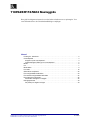 1
1
-
 2
2
-
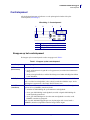 3
3
-
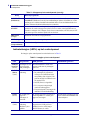 4
4
-
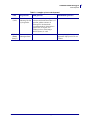 5
5
-
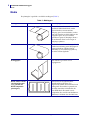 6
6
-
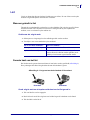 7
7
-
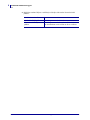 8
8
-
 9
9
-
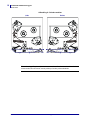 10
10
-
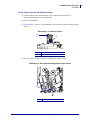 11
11
-
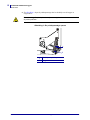 12
12
-
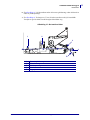 13
13
-
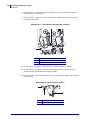 14
14
-
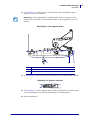 15
15
-
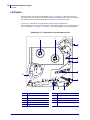 16
16
-
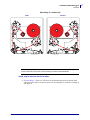 17
17
-
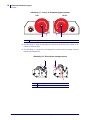 18
18
-
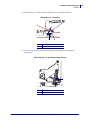 19
19
-
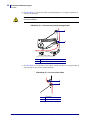 20
20
-
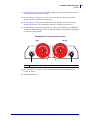 21
21
-
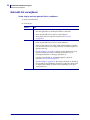 22
22
-
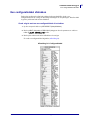 23
23
-
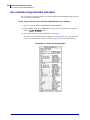 24
24
-
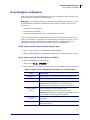 25
25
-
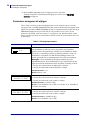 26
26
-
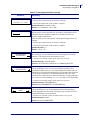 27
27
-
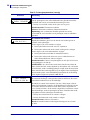 28
28
-
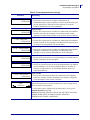 29
29
-
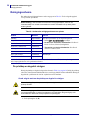 30
30
-
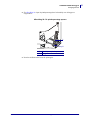 31
31
-
 32
32